如何在Win7系统中轻松显示文件后缀名
作者:佚名 来源:未知 时间:2024-11-06
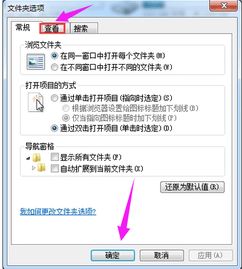
在Windows 7操作系统中,文件后缀名(也称为文件扩展名)是一个非常重要的信息,它通常表示文件的类型和格式。然而,默认情况下,Windows 7的文件资源管理器会隐藏这些后缀名,以保持界面的整洁和简洁。但有时候,我们可能需要查看或修改文件的后缀名,以便进行文件类型的转换、批处理或其他高级操作。那么,如何才能在Windows 7中显示文件后缀名呢?接下来,我将为你详细介绍几种简单而实用的方法,让你轻松解锁这一功能,让你的文件管理变得更加高效。
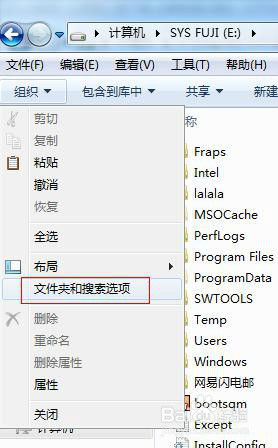
方法一:通过文件夹选项设置
这是最常见也是最简单的一种方法,适用于大多数Windows 7用户。

1. 打开文件资源管理器:首先,你需要打开文件资源管理器。你可以通过点击任务栏上的“计算机”图标,或者按下键盘上的Win+E快捷键来实现。
2. 选择组织菜单:在文件资源管理器的菜单栏上,找到并点击“组织”选项。如果你使用的是经典菜单风格,那么这一步可能会略有不同,但大致步骤是相似的。
3. 打开文件夹和搜索选项:在下拉菜单中,选择“文件夹和搜索选项”。这将打开一个名为“文件夹选项”的对话框。
4. 查看选项卡:在“文件夹选项”对话框中,切换到“查看”选项卡。这是你需要进行大部分文件夹和文件显示设置的地方。
5. 取消隐藏文件扩展名:在“查看”选项卡中,找到“高级设置”列表,并向下滚动直到找到“隐藏已知文件类型的扩展名”选项。取消勾选这个选项,然后点击“确定”按钮。
6. 查看效果:现在,你可以返回到文件资源管理器,并观察文件列表。你会发现,之前隐藏的文件后缀名现在已经显示出来了。
方法二:使用控制面板进行设置
除了通过文件夹选项进行设置外,你还可以通过控制面板来修改这一设置。这种方法同样简单,但步骤略有不同。
1. 打开控制面板:首先,你需要打开控制面板。你可以通过点击开始菜单,然后在搜索框中输入“控制面板”来找到它。
2. 选择外观和个性化:在控制面板中,找到并点击“外观和个性化”选项。
3. 打开文件夹选项:在“外观和个性化”窗口中,找到并点击“文件夹选项”链接。这将打开与之前提到的“文件夹选项”对话框相同的界面。
4. 后续步骤与方法一相同:从这一步开始,你需要按照方法一的步骤4、5和6来进行设置。即切换到“查看”选项卡,取消勾选“隐藏已知文件类型的扩展名”选项,然后点击“确定”按钮。
方法三:使用注册表编辑器进行修改
虽然前两种方法已经足够简单和实用,但如果你对注册表编辑器有一定的了解,并且想要更加深入地控制Windows 7的显示设置,那么你也可以通过修改注册表来实现这一目的。但请注意,直接修改注册表是有风险的,如果不小心修改了错误的键值,可能会导致系统不稳定或无法正常工作。因此,在进行此操作之前,请务必备份你的注册表或创建一个系统还原点。
1. 打开注册表编辑器:首先,你需要打开注册表编辑器。你可以通过按下键盘上的Win+R快捷键,然后在弹出的“运行”对话框中输入“regedit”来打开它。
2. 导航到相关键值:在注册表编辑器中,导航到以下键值路径:
```
HKEY_CURRENT_USER\Software\Microsoft\Windows\CurrentVersion\Explorer\Advanced
```
这里包含了与文件资源管理器相关的各种高级设置。
3. 修改Hidden属性:在“Advanced”键值下,找到名为“Hidden”的DWORD(32位)值。如果没有这个值,你可以右键点击空白处,选择“新建”->“DWORD(32位)值”,然后命名为“Hidden”。双击“Hidden”值,将其数值数据修改为0(表示不隐藏文件扩展名)。如果你想要隐藏文件扩展名,可以将其数值数据修改为1。
4. 重启计算机:修改完注册表后,你需要重启计算机才能使更改生效。在重启后,你可以打开文件资源管理器,并观察文件列表是否已显示文件后缀名。
方法四:使用第三方软件
如果你对以上方法都不满意,或者觉得它们太过复杂,那么你还可以选择使用第三方软件来显示文件后缀名。这些软件通常提供了更加直观和友好的用户界面,使得修改文件显示设置变得更加简单和方便。但请注意,在选择第三方软件时,一定要确保它来自可靠的来源,并且具有良好的用户评价和口碑。此外,在安装和使用这些软件时,也要遵循其提供的说明和指南,以避免出现不必要的问题。
小贴士:为什么需要显示文件后缀名?
在了解了如何显示文件后缀名之后
- 上一篇: 如何轻松设置搜狗输入法
- 下一篇: AE教程:掌握路径动画制作技巧
































